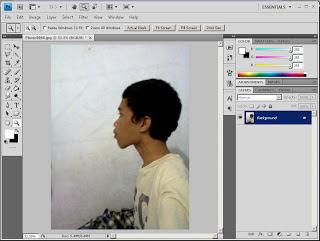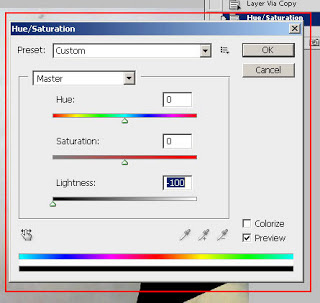1. Life360 Life360 dibuat untuk melindungi keluarga sehingga memungkinkan untuk terhubung dengan anggota keluarga lainnya. Dengan memanfaatkan GPS, Anda dapat berkomunikasi langsung kemudian melacak lokasi GPS keluarga secara real time. Tentu saja semua anggota keluarga harus mengunduh dan menginstal aplikasi Life360 agar satu sama lain saling terhubung. Dengan demikian, memungkinkan Anda untuk mengirimkan notifikasi panik melalui SMS, email dan telepon jika diperlukan dalam kondisi mendesak. Hal ini memungkinkan anggota keluarga lainnya untuk melacak posisi Anda saat itu.
2. OnWatch OnWacth merupakan aplikasi yang dapat membantu melindungi diri dari aksi premanisme yang marak terjadi akhir-akhir ini. OnWatch memungkinkan kita dengan mudah untuk memberitahukan teman-teman dan keluarga atau bahkan nomor polisi ketika diperlukan. Aplikasi ini juga dapat mengirimkan notifikasi berdasarkan waktu tertentu. Aplikasi OnWatch tersedia untuk berbagai platform aplikasi seperti iOS dan Android. Sejatinya, aplikasi OnWatch dibuat untuk melindungi mahasiswa, namun tidak ada salahnya untuk digunakan, sekalipun Anda bukan mahasiswa. Aplikasi ini menawarkan gratis mencoba selama 90 hari percobaan berlangganan kepada siswa/mahasiswa dengan menggunakan alamat email dengan domain .edu. Untuk masyarakat umum, hanya gratis masa percobaan selama 30 hari.
3. CircleOf6 CircleOf6 adalah aplikasi yang memungkinkan user untuk membuat 6 daftar teman-teman yang akan dihubungi pada saat kondisi bahaya atau ketika Anda membutuhkannya. Cara kerjanya sederhana, dengan cara mengirim SMS ke teman yang sudah didaftarkan. Pesan yang dikirim dilengkapi dengan lokasi GPS. Selain SMS, aplikasi ini juga memungkinkan Anda untuk mendaftarkan nomor-nomor telepon penting yang akan ditelepon pada saat dalam kondisi bahaya. CircleOf6 dapat digunakan pada smartphone dengan sistem operasi iOS dan Android. Kabar gembiranya adalah aplikasi ini bisa digunakan secara gratis.
Sumber: Detik